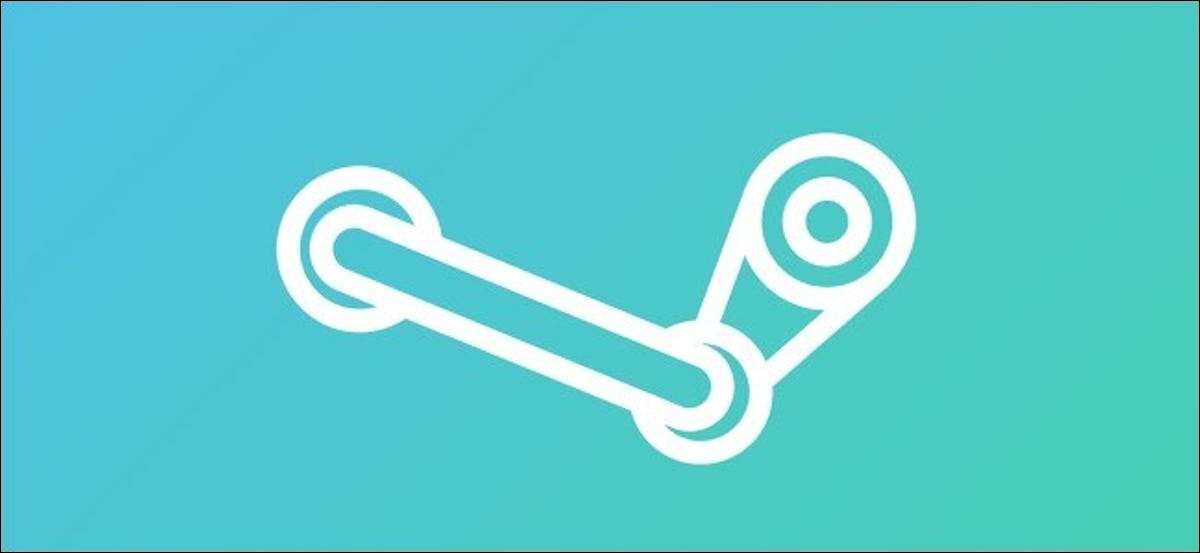
Wenn Sie ein regulärer Spieler auf Steam sind, möchten Sie möglicherweise einige Ihrer eigenen Persönlichkeit in Ihr öffentliches Profil einfügen. Ein guter Weg, dies zu tun, ist, indem Sie Ihr Profilbild auf Dampf mit einem benutzerdefinierten Avatar ändern.
Sie können Ihr Steam-Profilbild mit der Steam-Desktop-Anwendung oder über die Steam-Website ändern. Die Schritte für beide Methoden sind gleich, so dass Sie diese Schritte mithilfe des Clients oder der Website folgen können.
Um zu beginnen, öffnen Sie den Steam-Client auf Ihrem Windows 10-PC. oder Mac, oder besuchen Sie das [fünfzehn] Steam-Website. und melden Sie sich bei Ihrem Konto an. Sobald Sie sich angemeldet haben, wählen Sie den Benutzernamen Ihres Kontos in der oberen rechten Ecke aus und wählen Sie im Dropdown-Menü "Profil ansehen".
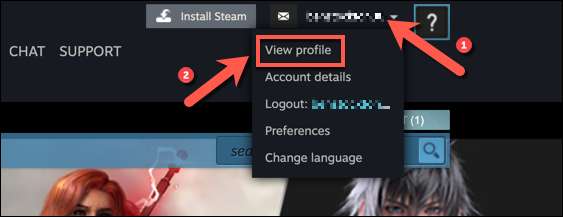
Klicken Sie im Menü Profil für Ihr Konto auf das Option "Profil bearbeiten".
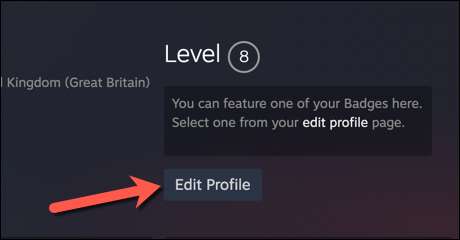
Wählen Sie "Avatar" in der Profileinstellungen Ihres Steam-Kontos, um Ihr Profilbild zu ändern.
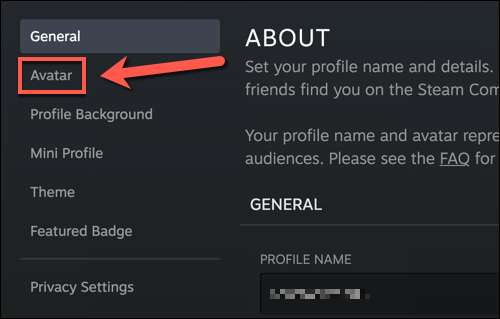
Klicken Sie im Menü "Avatar" auf "Laden Sie Ihre Avatar-Taste hoch, um ein neues Profilbild hochzuladen. Dieses Bild muss mindestens 184 Pixel mit 184 Pixeln in der Größe sein.
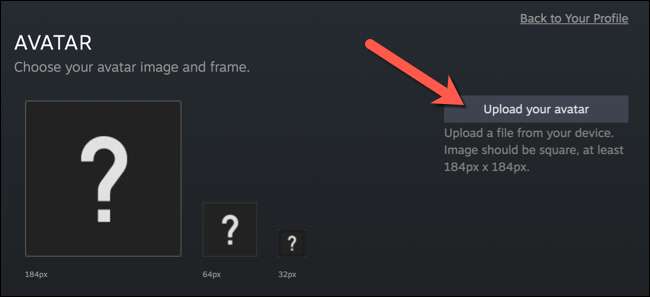
Wählen Sie alternativ eine der unten verfügbaren Dampf-Profilbilder aus. Klicken Sie auf die Schaltfläche "Alle", um das gesamte Sortiment an Steam-Avataren anzuzeigen, klicken Sie auf die Schaltfläche "Alle anzeigen".
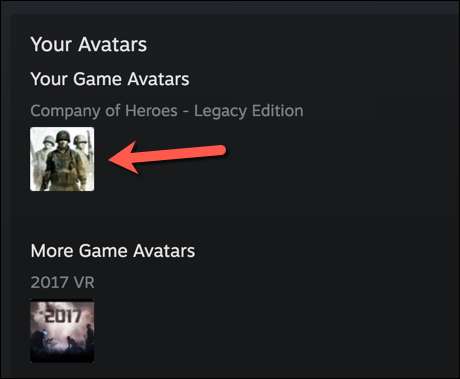
Sie können oben im Menü in der Ansicht, sobald Sie ihn hochgeladen haben (oder nachdem Sie eine der bereits vorhandenen Optionen ausgewählt haben, in der Vorschau der Vorschau des neuen Profils angezeigt. Wenn Sie bereit sind, die Änderung in Ihr Profil anzuwenden, klicken Sie auf die Schaltfläche "Speichern".
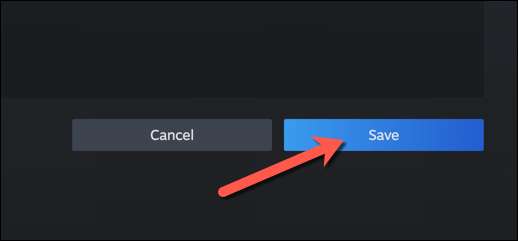
Sobald es gespeichert ist, wird Ihr neues Profilbild sofort für Freunde, Anhänger und andere Benutzer auf Ihrem Steam-Profil sichtbar (sofern Sie nicht entscheiden Machen Sie Ihr Steam-Profil privat) .
VERBUNDEN: So erstellen Sie Ihr Steam-Profil privat






